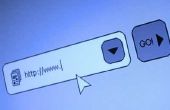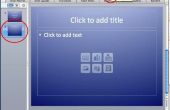PowerPoint is een onderdeel van een suite van office-software bekend als Microsoft Office. Deze software is gemaakt door hetzelfde bedrijf dat de populaire Windows-besturingssysteem maakt. PowerPoint wordt gebruikt als presentatie-software. U dia's maken en zet foto's en informatie over hen voor uw presentatie. Animaties kunnen effectieve manieren om het verplaatsen van de ene dia naar de volgende. Als u een animatie overgang u net als in een PowerPoint en u wilt kopiëren naar een presentatie van uw eigen ziet, moet u het oorspronkelijke bestand van PowerPoint dat heeft van de animatie. Vervolgens annuleerteken u uittreksel op voor uw eigen presentatie.
Microsoft PowerPoint starten door te klikken op "Start > alle programma's > Office > PowerPoint."
Druk op "CTRL + O" op uw toetsenbord wanneer PowerPoint wordt geopend. Een venster zal verschijnen. Gebruiken om het vinden van het originele PowerPoint-bestand met de animatie die u wilt kopiëren. Wanneer u het vindt, tweevoudig tikken daarop, en PowerPoint zal dat bestand importeren.
Klik op de dia met de animatie die u wilt kopiëren met de rechter muisknop. U vindt de dia in het voorvertoningsgebied van de dia aan de linkerzijde van het scherm waarin alle dia's in de presentatie. Wanneer u met de rechtermuisknop op, selecteert u 'Kopieer' uit het menu dat verschijnt.
Druk op "CTRL + O" opnieuw en gebruik van het venster dat verschijnt te vinden van de presentatie die u wilt kopiëren van de animatie in. Klik met de rechtermuisknop in een leeg gebied van de linkerkant van het scherm waar uw dia's en kies "Plakken". Dit zal de dia en de animatie die wordt gebruikt voor de overgang naar de volgende dia in uw presentatie plakken. U kunt de inhoud van de dia voor de presentatie wijzigen, maar de animatie die u hebt gekopieerd voortaan een onderdeel van uw presentatie.
Druk op "CTRL + S" de wijzigingen die u hebt aangebracht in de presentatie wilt opslaan. Die manier, wanneer u het programma PowerPoint sluit, blijft de animatie die u hebt gekopieerd in uw presentatie.